| 2.3. Diálogos empotrables | ||
|---|---|---|
 |
2. Ventanas principales del GIMP |  |
En las versiones 2.0 y 2.2 del GIMP, se ha dado más flexibilidad a la forma de organizar las ventanas de diálogo en la pantalla. En vez de ubicar cada diálogo en su propia ventana, se pueden agrupar empleando empotrables. Un “empotrable” es una ventana que puede contener una colección de diálogos persistentes, como por ejemplo el diálogo Opciones de herramienta, el diálogo Brochas, el diálogo Paleta, entre otros. Ahora bien, los empotrables no pueden contener ventanas de imágenes: cada imagen tiene su propia ventana. Tampoco pueden contener diálogos no persistentes, como el diálogo Preferencias o el diálogo Crear una imagen nueva.
Cada empotrable tiene un conjunto de barras de empotramiento, las que en el diálogo de la figura adjunta se muestran resaltadas. Son finas y grises, no obstruyen la vista, pero tampoco son fáciles de percibir.
Cada diálogo empotrable tiene además un área manipulable, la que aparece resaltada en la figura. Puede reconocerla por el hecho de que el cursor cambia su forma a una mano al pasar por encima de la misma. Para empotrar un diálogo, simplemente haga clic sobre este área y arrástrela hasta las barras de empotramiento de un empotrable.
Figura 3.5. Un diálogo en un empotrable, con su área manipulable resaltada.
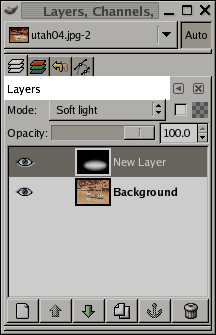
Esta captura muestra el área por la que se permite quitar el diálogo de un empotrable.
Puede arrastrar más de un diálogo hasta la misma barra de empotramiento. Si así lo hace, los diálogos se convertirán en solapas, que se representan con iconos en la parte superior. Al hacer clic sobre el área manipulable de una solapa, se la trae al frente, para que sea posible interactuar con ella.
Algunos diálogos empotrables tienen un selector de imágenes. Éste ofrece un listado de todas las imágenes abiertas en el GIMP, haciendo posible seleccionar una. La información del diálogo se corresponde a esta imagen seleccionada. No se debe confundir este selector con el menú de la imagen, que es el que aparece al hacer clic derecho sobre la ventana de la imagen. Si se activa el botón Auto, la información mostrada se corresponde siempre con la imagen que se esté manipulando.
Por omisión, el diálogo empotrable “Capas, canales y rutas” muestra el selector de imágenes en su parte superior, mientras que los otros tipos de empotrables no lo muestran. Con la excepción del empotrable que contiene a la caja de herramientas, siempre puede quitar o añadir el selector de imágenes cambiando la opción del menú de las solapas.
En cada diálogo, puede acceder a un menú especial de las operaciones relacionadas con las solapas, presionando sobre el botón que se muestra resaltado en la figura. Los comandos específicos que se muestran en el menú varían un poco de un diálogo a otro, pero siempre incluyen operaciones para crear solapas nuevas, cerrarlas o desprenderlas.
El menú de las solapas brinda acceso a los siguientes comandos:
En la parte superior de cada menú de solapas hay una entrada para el menú contextual del diálogo. Éste contiene operaciones específicas a este diálogo en particular. Por ejemplo, el menú contextual del diálogo Patrones contiene un conjunto de operaciones para manipular los patrones.
Esta entrada abre un submenú que permite escoger un diálogo de una gran variedad de diálogos empotrables para añadirlo como solapa.
Esta entrada cierra el diálogo. Si se cierra el último diálogo restante de un empotrable, el empotrable mismo se cierra. Este mismo efecto se puede lograr presionando el botón "Cerrar solapa".
Esta entrada desprende el diálogo del empotrable en que se encuentra, creando un empotrable nuevo que tiene como único miembro al diálogo. El mismo efecto puede obtenerse arrastrando la área manipulable de la solapa hacia afuera del empotrable.
Muchos diálogos, aunque no todos, tienen en el menú de las solapas la entrada Tamaño de la vista previa, la cual abre un submenú que proporciona una lista de tamaños para los elementos del diálogo. Por ejemplo, el diálogo Brochas muestra miniaturas de todas las brochas disponibles, y el tamaño de la vista previa determina el tamaño de dichas miniaturas. El valor predeterminado es Mediano.
Esta entrada se encuentra disponible cuando hay varios diálogos en la misma barra empotrable, es decir, cuando hay varias solapas. Abre un submenú que permite escoger la apariencia de la etiqueta de la solapa. Hay cinco opciones, y no todas se hallan disponibles para todos los tipos de diálogos:
Esta opción hace que se muestre un icono que representa al tipo de diálogo.
Esta opción sólo se halla disponible para los diálogos que permiten escoger un elemento, como por ejemplo una brocha, un patrón, o un degradado. Causa que se muestre una representación del elemento actualmente seleccionado.
Esta opción hace que se muestre el nombre del diálogo en la etiqueta de la solapa.
Esta opción hace que se muestre tanto el icono como el texto del tipo de diálogo, en una etiqueta más ancha.
Esta opción, cuando se encuentra disponible, hace que se muestre el elemento actualmente seleccionado, así como el nombre del tipo de diálogo.
Estas entradas se muestran en los diálogos que le permiten seleccionar un elemento desde un conjunto, como por ejemplo brochas, patrones, o fuentes. Puede escoger la forma en que se organizan los elementos: como una lista vertical, con sus respectivos nombres al lado; o como una rejilla, sin los nombres. Cada uno tiene sus ventajas: al ver los elementos como una lista se le proporciona más información, pero distribuídos en forma de rejilla se pueden ver muchos más a la vez. El valor predeterminado varía de un diálogo a otro: para las brochas y los patrones, el valor por omisión es rejilla; mientras que para la mayoría de los demás diálogos el valor por omisión es lista.
Esta entrada es una casilla activable. Si se encuentra activada, el selector de imágenes se muestra en la parte superior del empotrable. Esta opción no se encuentra disponible para los diálogos empotrados debajo de la caja de herramientas.
Ésta es una casilla activable, y carece de sentido cuando no se muestra el selector de imágenes. Causa que el selector de imágenes, y por lo tanto el contenido del diálogo (si está relacionado con la imagen), sigan siempre a la imagen sobre la que se trabaja.